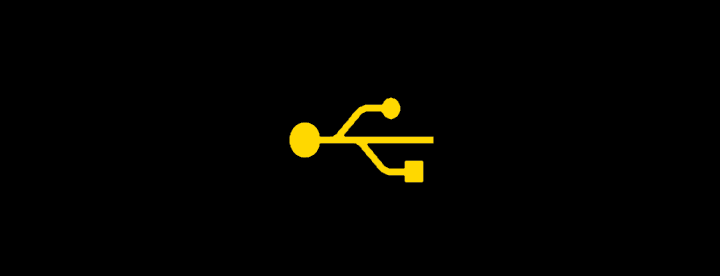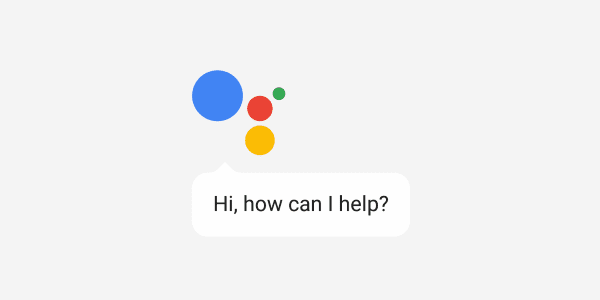Kaip prijungti „Pixel 3“ prie televizoriaus

Kaip prijungti „Google Pixel 3“ išmanųjį telefoną prie televizoriaus ar projektoriaus.
Taigi, didžioji diena pagaliau atėjo. Ką tik nusipirkote naują „iPhone“ ir tikrai norite atsisakyti senojo „Google Pixel“ ir prisijungti prie „iOS“ naudotojų. Tačiau norint išdidžiai pasakyti, kad esate „iPhone“ naudotojas, turite žengti svarbų žingsnį. Taip, mes kalbame apie duomenų perkėlimą iš „Pixel“ telefono į naująjį „iPhone“. Jei niekada anksčiau to nedarėte, vadovaukitės šiame vadove pateiktomis instrukcijomis.
Kad išvengtumėte netikėtų trikdžių ir klaidų perkėlimo metu, įsitikinkite, kad:
Galite automatiškai perkelti kontaktus, fotoaparato nuotraukas ir vaizdo įrašus, pranešimų istoriją, žymes, el. pašto paskyras ir kalendoriaus duomenis iš senojo „Pixel“ telefono į naująjį „iOS“ įrenginį.
Nors galite automatiškai perkelti apie 90 procentų savo duomenų į savo naująjį iPhone, kai kuriuos failus turite perkelti rankiniu būdu. Pavyzdžiui, muzika, knygos ir PDF failai nebus perkelti automatiškai.
Be to, išskirtinės „Google Play“ programos nebus automatiškai perkeltos į jūsų „iPhone“. Jei norite mėgautis panašiomis funkcijomis, turėsite rankiniu būdu atsisiųsti alternatyvias programas iš „App Store“.
Pirmiausia prijunkite abu įrenginius prie maitinimo šaltinio ir „Pixel“ telefone įjunkite „Wi-Fi“.
Tada būtinai atnaujinkite „Pixel“ telefoną, įskaitant „Chrome“, jei norite perkelti ir „Chrome“ žymes.
Tada įdiekite programą „Perkelti į iOS“ savo „Android“ terminale.
Naujajame „iPhone“ eikite į programų ir duomenų ekraną ir nustatydami įrenginį pasirinkite Perkelti duomenis iš „Android“ .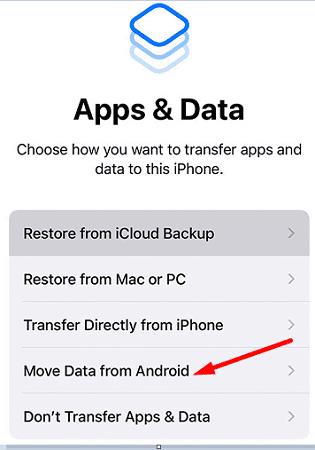
„ Pixel“ telefone paleiskite programą „ Perkelti į iOS “ ir palieskite „ Tęsti“ . Sutikite su taisyklėmis ir sąlygomis. Būtinai suteikite programai leidimą pasiekti kontaktus, pranešimų istoriją ir vietą. Spustelėkite Kitas .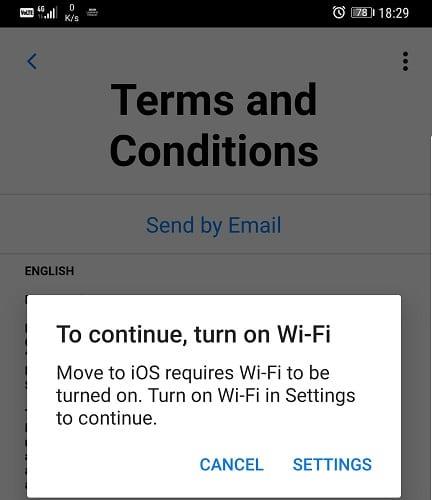
Tada savo iPhone eikite į ekraną Perkelti duomenis iš Android ir paspauskite Tęsti . Ekrane pasirodys šešių arba dešimties skaitmenų kodas.
Dabar įveskite šį kodą „Pixel“ telefone.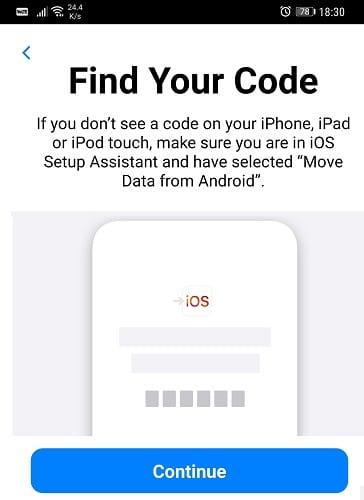
Palaukite kelias sekundes, kol ekrane pasirodys parinktis Perkelti duomenis .
Pasirinkite failus, kuriuos norite perkelti, ir paspauskite Kitas . Palaukite, kol procesas bus baigtas abiejuose įrenginiuose.
Kai jūsų iPhone bus baigta rodyti eigos juostą, bakstelėkite Tęsti, kad nustatytumėte įrenginį.
Sveikiname atlikus šuolį nuo „Android“ prie „iOS“. Duomenų perkėlimas iš „Pixel“ telefono į naująjį „iPhone“ nebūtinai turi būti nervingas. Tiesiog atsisiųskite „Move to iOS“ programą į „Google Pixel“ įrenginį, vykdykite ekrane pateikiamas instrukcijas ir įveskite „iPhone“ sugeneruotą susiejimo kodą. Ar yra kokių nors kitų patarimų, kuriais norėtumėte pasidalinti su mumis perėję iš „Android“ į „iPhone“? Praneškite mums toliau pateiktuose komentaruose.
Kaip prijungti „Google Pixel 3“ išmanųjį telefoną prie televizoriaus ar projektoriaus.
Išspręskite problemą, susijusią su „Google Pixel Buds“ „Bluetooth“ ausinėmis, kai garsumas yra per mažas, kai jas naudojate telefono skambučiams.
Kaip įtraukti žodžius į žodyną „Google Pixel“ išmaniajame telefone.
Kaip įgalinti „Google Pixel“ naudoti kaip „Wi-Fi“ viešosios interneto prieigos tašką kituose įrenginiuose.
Norėdami pataisyti „Google Pixel“ artumo jutiklį, įdiekite „Androsensor“ ir „Proximity Sensor Reset“ programas iš „Play“ parduotuvės.
2021 m. oficialiai vyksta ir „Google“ sugaišta mažai laiko, kad „Pixel“ savininkams pristatytų pirmąjį metų saugos naujinį. Bendrovė išleido
Naudodama „Android 11“, „Google“ įdiegs naujų įdomių naujovių kūrėjams, įskaitant žymiai didesnį 5G greitį, skambučių tikrinimo API,
Kaip įdėti arba išimti SIM kortelę iš „Google Pixel“ išmaniojo telefono.
„Google Pixel 4“ įrenginiuose įdiegta „Soli“ radaro technologija gali būti naudinga tam tikriems poreikiams, pvz., pažadinant telefoną be tiesioginio
Kaip iš naujo nustatyti „Google Pixel 2“ išmanųjį telefoną.
Kaip įjungti USB derinimą „Google Pixel 3“ išmaniajame telefone.
Ar tiesiog nekenčiate, kai išgirstate dainą ir ją įsimylite, bet vėliau neprisimenate pavadinimo, kad galėtumėte jos ieškoti? Arba dar blogiau, jei tik tu
Jei „Google Pixel“ įrenginyje prisitaikantis ryškumas neveikia taip, kaip numatyta, iš naujo nustatykite prisitaikančio ryškumo nustatymus ir programos nuostatas.
Kaip įjungti arba išjungti vibravimo funkciją „Google Pixel“ išmaniajame telefone.
„Google Pixel 2“ išmaniajame telefone įjunkite arba išjunkite „Wi-Fi“ skambinimą.
Kaip naudoti dvi programas kelių ekranų režimu „Google Pixel“ išmaniajame telefone.
Kaip prijungti „Google Pixel“ išmanųjį telefoną prie „Windows“ arba „MacOS“ kompiuterio.
Norėdami perkelti duomenis iš senojo „Google Pixel“ telefono į naująjį „iPhone“, „Android“ įrenginyje įdiekite programą „Perkelti į iOS“.
Kaip įjungti arba išjungti „Google Assistant“ „Google Pixel“ išmaniajame telefone.
Kai kurioms programoms reikia daugiau akumuliatoriaus energijos nei kitoms, o „Google Pixel“ telefono nustatymai iš tikrųjų gali paskatinti greičiau išeikvoti akumuliatorių.
Įvedę root teises į „Android“ telefoną, gausite visišką prieigą prie sistemos ir galėsite paleisti daugybę programų, kurioms reikalinga root teisė.
„Android“ telefono mygtukai skirti ne tik garsumui reguliuoti ar ekranui pažadinti. Atlikus kelis paprastus pakeitimus, jie gali tapti sparčiaisiais klavišais, skirtais greitai nufotografuoti, praleisti dainas, paleisti programas ar net įjungti avarines funkcijas.
Jei palikote nešiojamąjį kompiuterį darbe ir turite skubiai išsiųsti ataskaitą viršininkui, ką daryti? Naudokite išmanųjį telefoną. Dar sudėtingiau – paverskite telefoną kompiuteriu, kad galėtumėte lengviau atlikti kelias užduotis vienu metu.
„Android 16“ turi užrakinimo ekrano valdiklius, kad galėtumėte keisti užrakinimo ekraną pagal savo skonį, todėl užrakinimo ekranas yra daug naudingesnis.
„Android“ vaizdo vaizde režimas padės sumažinti vaizdo įrašą ir žiūrėti jį vaizdo vaizde režimu, žiūrint vaizdo įrašą kitoje sąsajoje, kad galėtumėte atlikti kitus veiksmus.
Vaizdo įrašų redagavimas „Android“ sistemoje taps lengvas dėka geriausių vaizdo įrašų redagavimo programų ir programinės įrangos, kurią išvardijome šiame straipsnyje. Įsitikinkite, kad turėsite gražių, magiškų ir stilingų nuotraukų, kuriomis galėsite dalytis su draugais „Facebook“ ar „Instagram“.
„Android Debug Bridge“ (ADB) yra galinga ir universali priemonė, leidžianti atlikti daugybę veiksmų, pavyzdžiui, rasti žurnalus, įdiegti ir pašalinti programas, perkelti failus, gauti šaknines ir „flash“ ROM kopijas, kurti įrenginių atsargines kopijas.
Su automatiškai spustelėjamomis programėlėmis. Jums nereikės daug ką daryti žaidžiant žaidimus, naudojantis programėlėmis ar atliekant įrenginyje esančias užduotis.
Nors stebuklingo sprendimo nėra, nedideli įrenginio įkrovimo, naudojimo ir laikymo būdo pakeitimai gali turėti didelės įtakos akumuliatoriaus nusidėvėjimo sulėtinimui.
Šiuo metu daugelio žmonių mėgstamas telefonas yra „OnePlus 13“, nes be puikios aparatinės įrangos, jis taip pat turi jau dešimtmečius egzistuojančią funkciją: infraraudonųjų spindulių jutiklį („IR Blaster“).